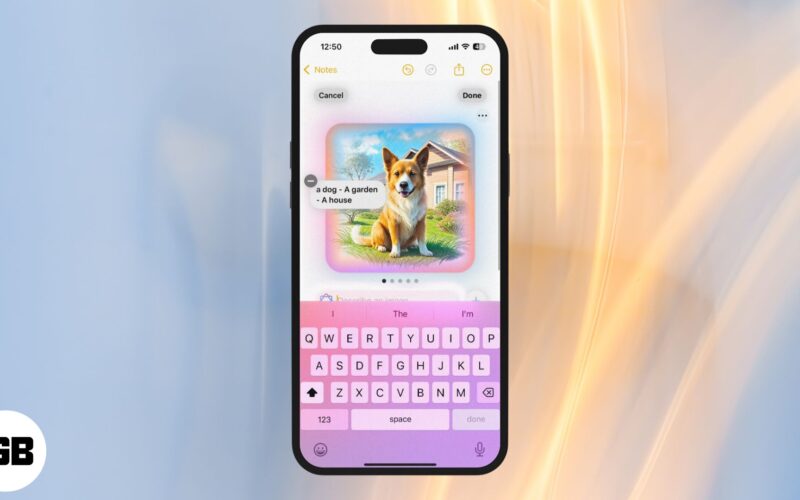
iOS 18.2 förde flera Apple Intelligence-drivna bildgenereringsverktyg till iPhones, som Image Playground, Image Wand och Genmoji. Men om du är en Apple Notes-användare kommer du att tycka att Image Wand-funktionen är den mest spännande, eftersom den kan hjälpa till att förvandla dina grova skisser eller handskrivna anteckningar till polerade AI-genererade bilder.
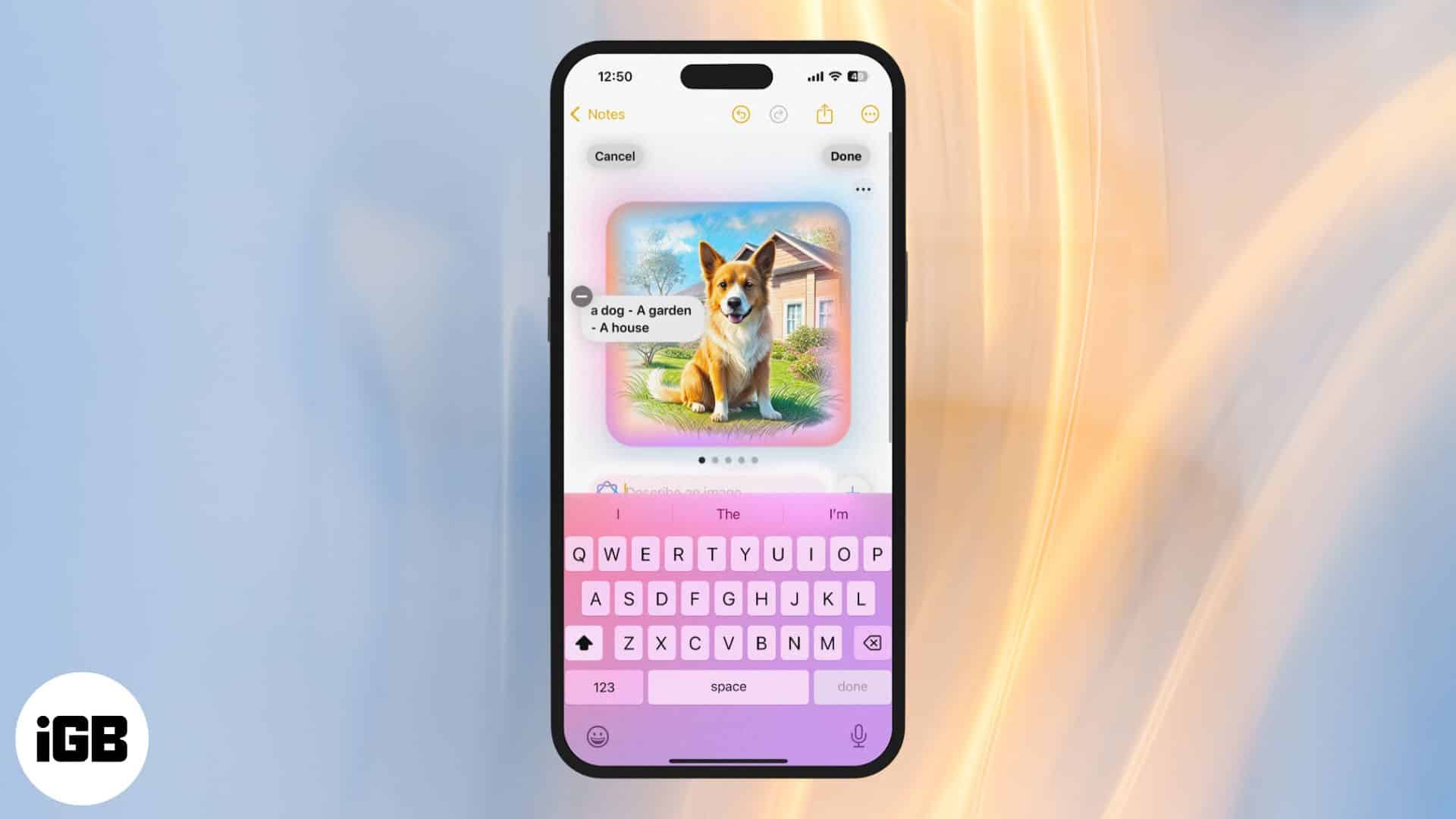
Fortsätt läsa för att lära dig vad Image Wand är och hur du använder den för att göra dina anteckningar i Apple Notes-appen visuellt tilltalande.
Vad är Image Wand på iPhone?
Image Wand är en funktion i Image Playground-sviten, väl integrerad i Notes-appen, som utnyttjar kraften i Apple Intelligence för att förbättra det visuella tilltalande av dina anteckningar. Den uppnår detta genom att ge dig möjligheten att förfina grova skisser till polerade bilder eller generera nya bilder baserat på textbeskrivningar.
Det bästa är att du inte behöver en Apple Pencil för att använda Image Wand. Du kan till och med rita med fingrarna, och funktionen förstår din avsikt och förvandlar grundläggande konturer till kreativa, AI-genererade illustrationer, animationer eller skisser.
Vilka iPhones och iPads stöder Image Wand?
Som en del av Apple Intelligence-sviten är Image Wand tillgänglig från och med iOS 18.2-uppdateringen. Men även om du uppdaterar din iPhone eller iPad till iOS 18.2 eller iPadOS 18.2 finns det ingen garanti för att du kan använda Image Wand i Notes-appen.
Detta beror på att inte alla iPhones och iPads stöder Apple Intelligence – det grundläggande kravet för att använda funktioner som Image Wand, Image Playground och Genmoji. Så du måste äga en iPhone som stöder både iOS 18.2 och Apple Intelligence.
I skrivande stund är här en lista över enheter som stöds av Apple Intelligence:
- iPhone 15 Pro, 15 Pro Max
- iPhone 16, 16 Plus
- iPhone 16 Pro, 16 Pro Max
- iPad Mini (A17 Pro och senare)
- iPad Air (M1 och senare, 5:e generationen och nyare)
- iPad Pro (M1 och senare, 5:e generationen och nyare)
Så här använder du Image Wand i Notes-appen på iPhone
Det är enkelt att använda Image Wand för att förvandla dina grova skisser, digitalisera dina handskrivna anteckningar eller skapa vackra animationer, illustrationer och skisser. Följ instruktionerna nedan med din kompatibla iPhone eller iPad redo.
Använda Image Wand för att förfina skisser
Med Image Wand kan du förbättra dina skisser för att lägga till en touch av konstnärlig känsla, som visas nedan:
- Öppna Notes-appen och gå till en befintlig anteckning eller skapa en ny.
- Tryck på Markup-knappen i det nedre verktygsfältet och använd sedan fingret för att rita en grov skiss.
- Välj sedan bildstavsverktyget och ringa in skissen med fingret.
- Du kommer nu att se ett gränssnitt som liknar appen Image Playground. Ange en beskrivning enligt din skiss och tryck på knappen Skicka.
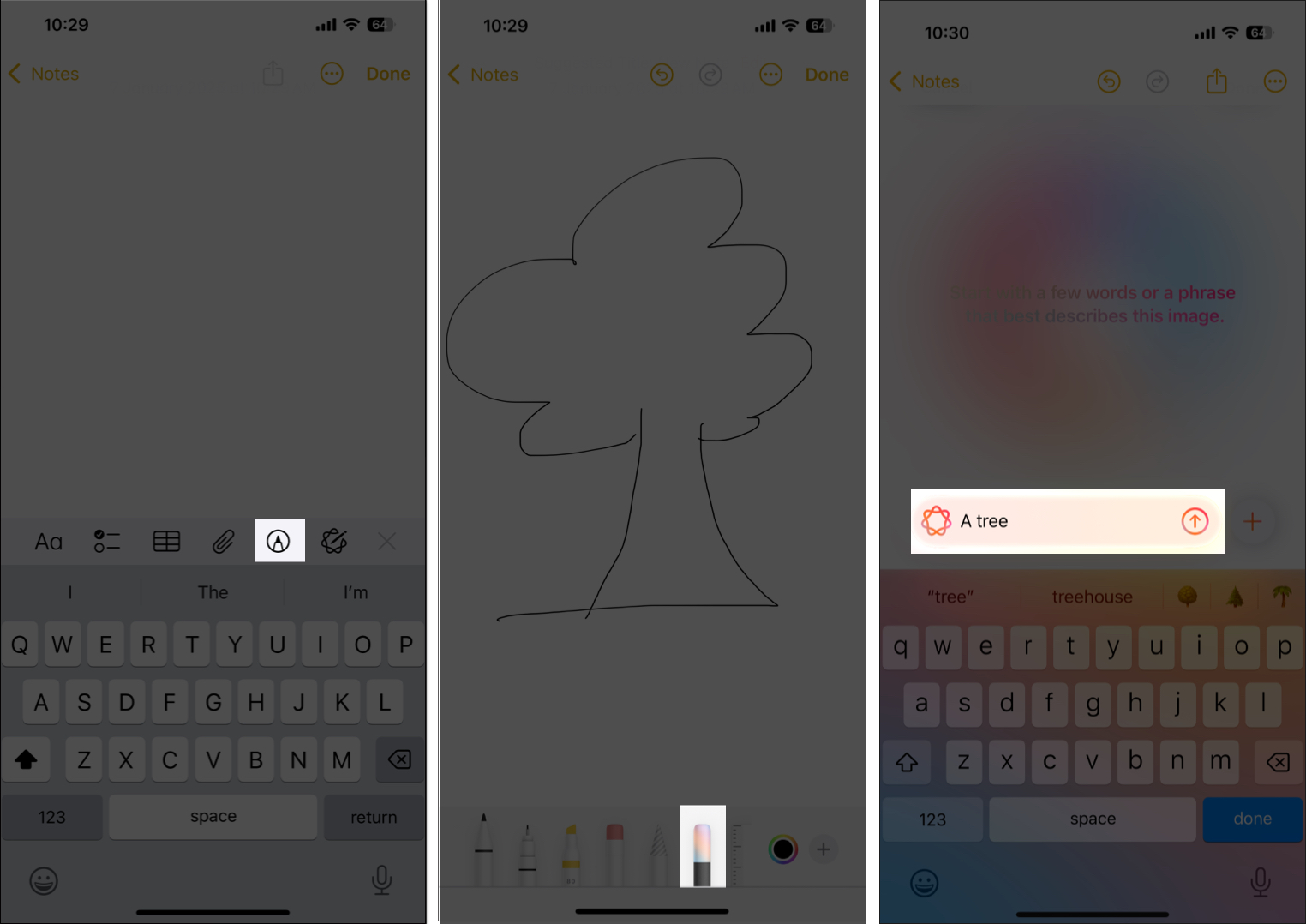
- Låt Apple Intelligence göra sin magi och svep sedan genom de skapade bilderna för att välja den du gillar.
- Dessutom kan du trycka på +-knappen för att välja mellan olika tillgängliga stilar: Animation, Illustration och Sketch.
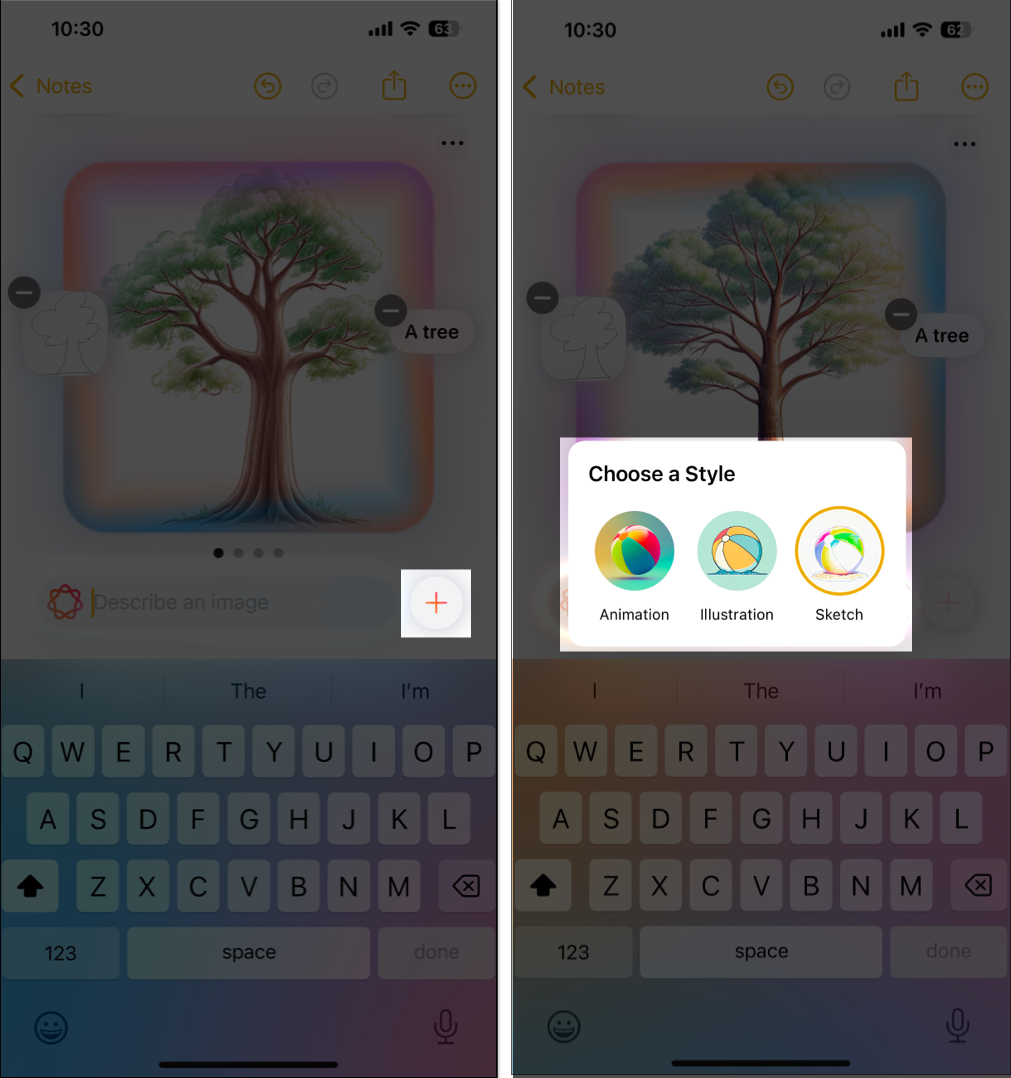
- Den skapade bilden kommer att omvandlas enligt den valda bildstilen. Om du är nöjd med den skapade bilden sveper du nedåt och trycker sedan på Klar i det övre högra hörnet. Annars, redigera beskrivningen och börja om igen.
- Du kan också spara bilden i appen Foton eller dela den med någon som använder din föredragna app. Tryck bara på knappen med tre punkter under knappen Klar och välj ett alternativ baserat på vad du vill göra. Om du hittar något fel med den genererade bilden, rapportera det till Apple med alternativet Rapportera ett problem.
Använda Image Wand med textbeskrivning
Förutom att ge liv åt dina grova skisser kan Image Wand också skapa AI-bilder baserat på texten och bilderna i det omgivande området. Följ dessa steg för att göra detta:
Bli en iGeeksBlog Premium-medlem och få tillgång till vårt innehåll annonsfritt med ytterligare förmåner.
- Starta Notes-appen och öppna en befintlig anteckning eller skapa en ny.
- Skriv ner din anteckning om det är en ny anteckning.
- Tryck sedan på Markup-knappen och välj bildstavsverktyget.
- Använd fingret för att rita en cirkel i ett tomt område nära den skrivna texten, så börjar Apple Intelligence att fungera direkt.
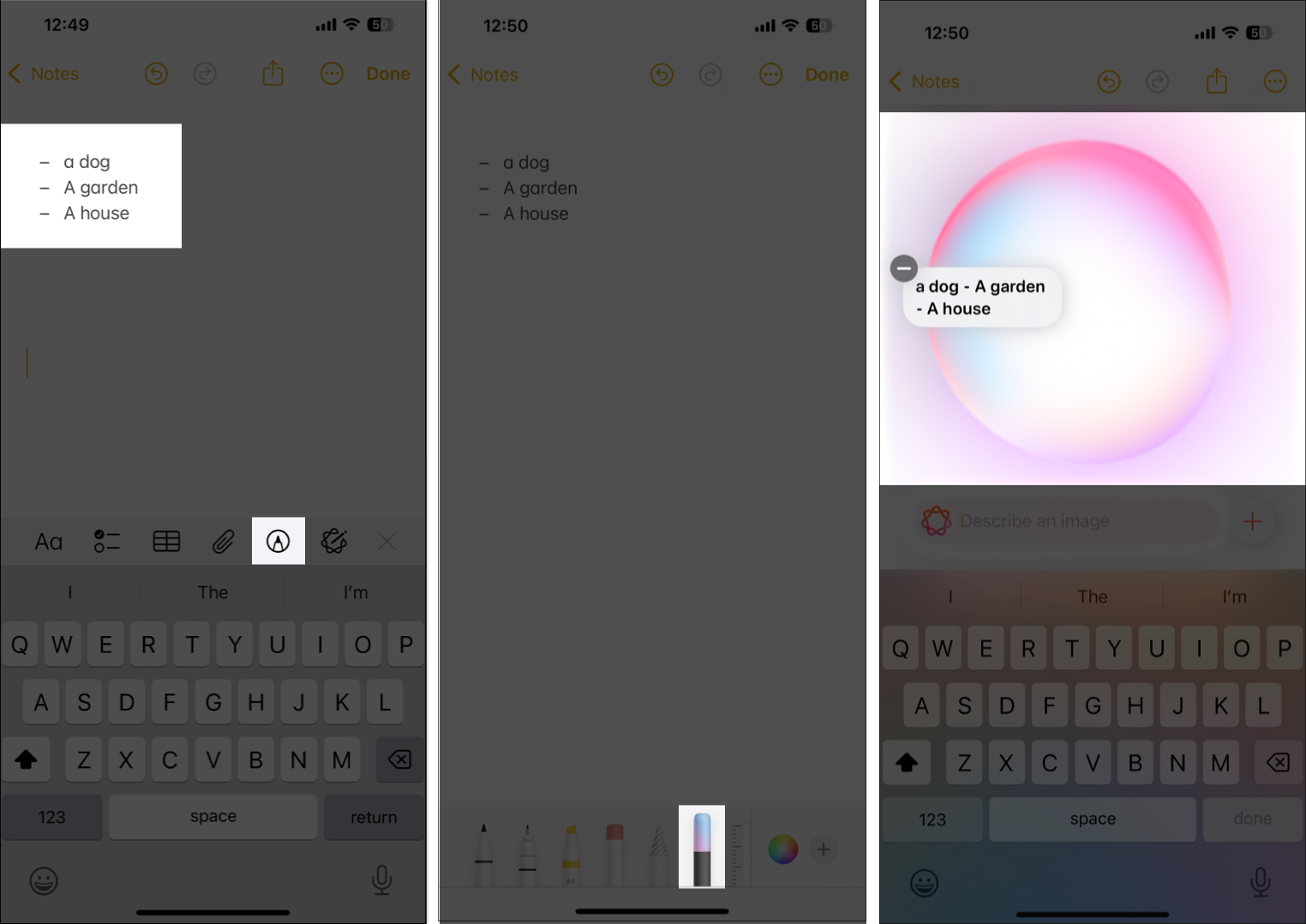
- Svep genom de genererade bilderna för att välja den som bäst passar innehållet i din anteckning. Tryck på +-knappen för att välja mellan olika bildstilar.
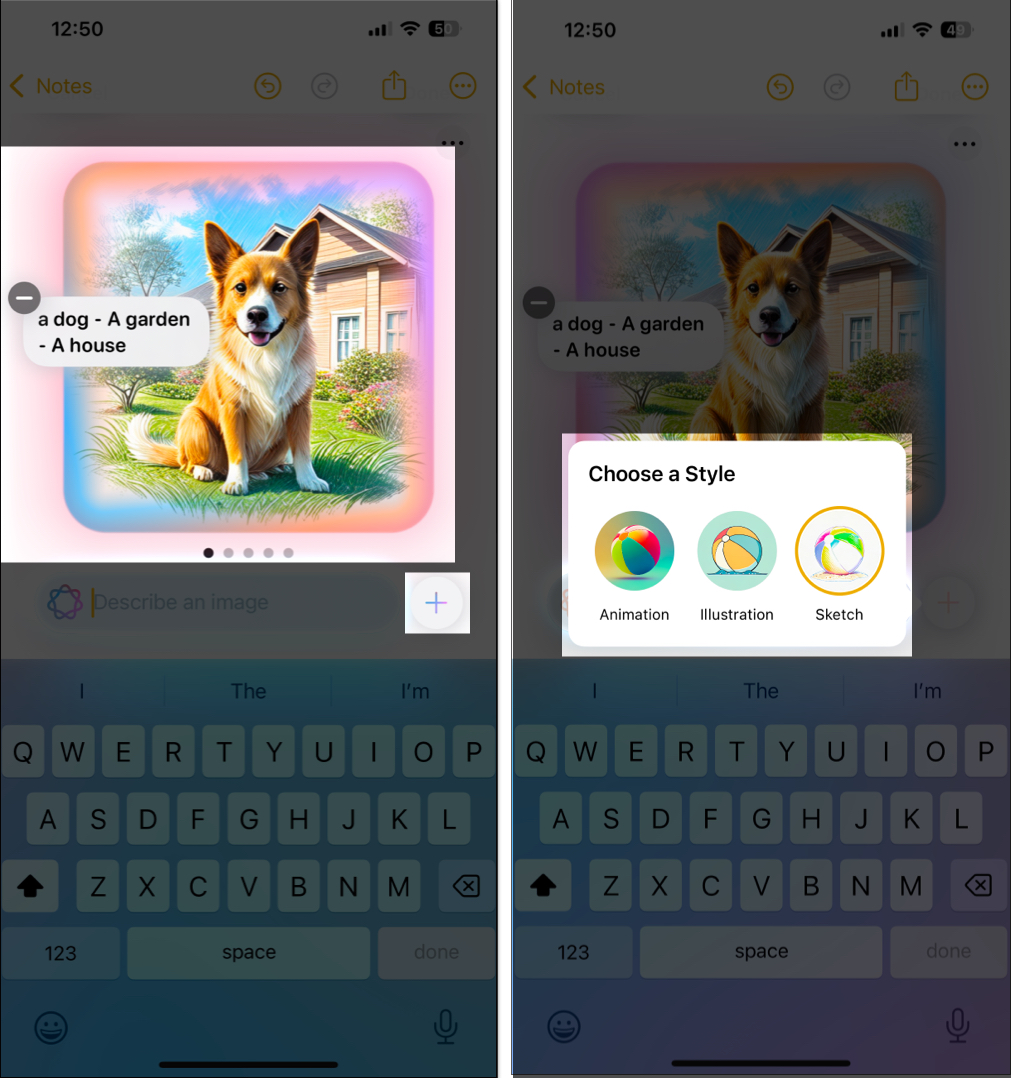
- När du är nöjd sveper du nedåt och trycker på Klar i det övre högra hörnet av bilden för att spara anteckningen.
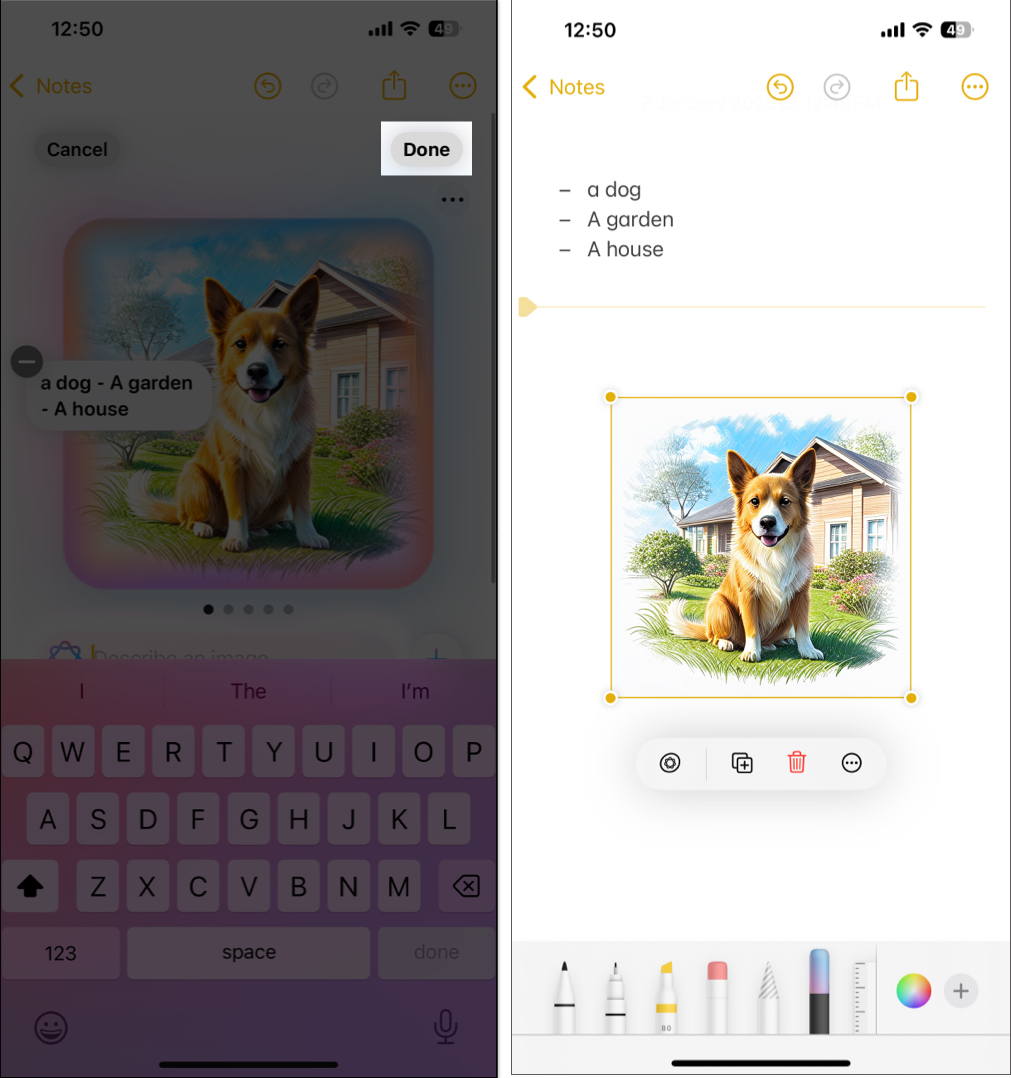
Redigera en skapad bild
För att vara tydlig är Image Wand en slags förlängning av Image Playground inbyggd i Notes-appen. Image Playground-appen, tillsammans med den genererade bilden, sparar alla element som används för att skapa den; detsamma gäller med Image Wand i Notes-appen. Således kan du lägga till, ta bort och ändra elementen i en förgenererad bild för att förfina den. Så här gör du:
- Öppna en befintlig anteckning och välj bilden du tidigare skapat i den.
- Tryck sedan på Apple Intelligence-knappen som visas under eller ovanför bilden.
- Gränssnittet Image Playground kommer nu att visa dig de element som användes för att skapa bilden tidigare. Tryck på den befintliga beskrivningen för att ändra elementet.
- Annars lägger du till ett nytt element genom att trycka på fältet Beskrivning och skriva en ny beskrivning.
- För att ta bort ett befintligt element, tryck på –-knappen över det. Spara anteckningen när du är klar.
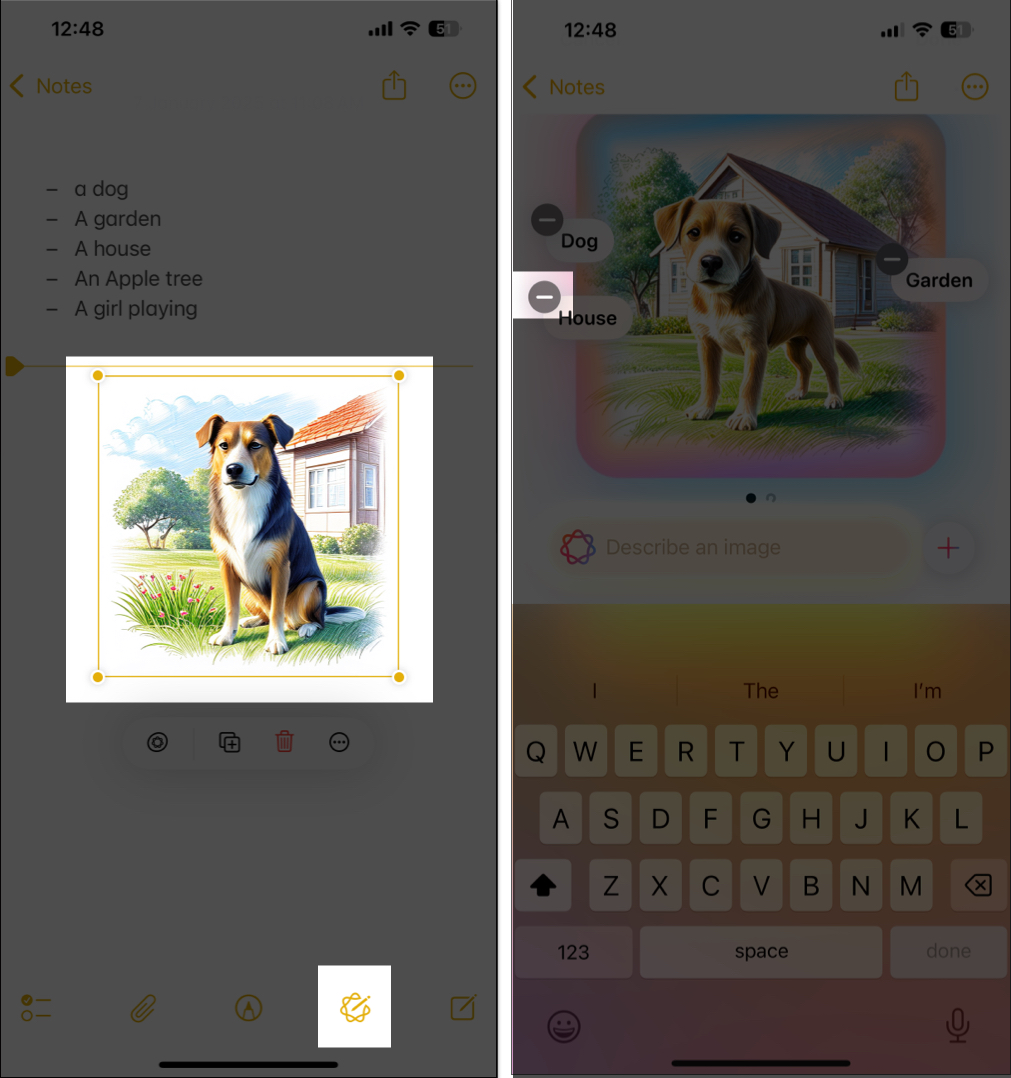
Väck artisten inom dig…
Apples Image Wand är inte bara ytterligare en AI-bildgenerator – det är en komplett kreativ hjälp som drivs av Apple Intelligence. Tack vare det behöver du inte längre lita på Google för att få bilder att lägga till i dina anteckningar.
Har du testat Image Wand än? Dela din erfarenhet i kommentarerna.
Läs även:
- Hur man använder Apple Intelligence Writing Tools på iPhone eller iPad
- Hur man skapar en minnesfilm med Apple Intelligence på din iPhone
- Hur man använder Visual Intelligence på iPhone 16